Файлы WEBP и HEIC используются в Интернете или на мобильных устройствах для лучшего сжатия размера файла без слишком сильного влияния на качество изображения. Проблема в том, что если вы захотите отредактировать или использовать один из этих файлов где-нибудь еще, вы столкнетесь с проблемами.
Большинство программ не распознают эти файлы, а это означает, что вам придется выполнить дополнительные действия для преобразования файлов WEBP и файлов HEIC в удобные форматы. В этом руководстве мы объясним вам, как это можно сделать с каждым типом файлов.
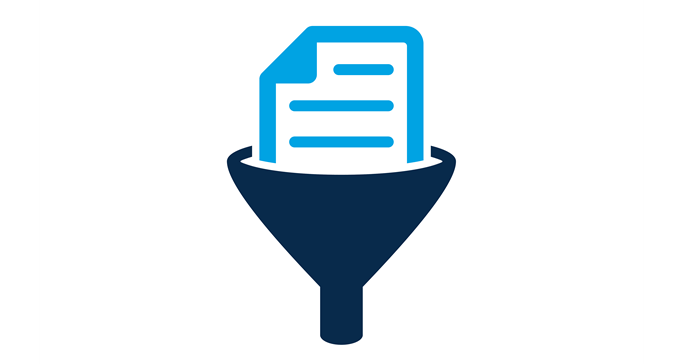
Преобразовать эти типы файлов довольно просто, поэтому следуйте инструкциям ниже, и все будет готово в течение нескольких минут.
Как конвертировать файлы WEBP
Давайте сначала посмотрим, как мы можем конвертировать WEBP-файлы в файлы изображений любого другого типа, чтобы вы могли использовать их в Photoshop, GIMP или любой другой программе, работающей с фотографиями.
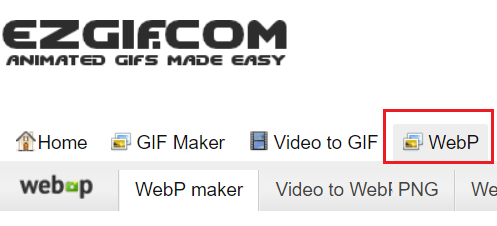
Во-первых, убедитесь, что на ваш компьютер загружен файл .webp. Затем посетите ezgif.com и выберите параметр WebP на панели инструментов в крайнем правом углу.

Здесь у вас есть три варианта конвертации файлов WEBP. Как показано выше, вы можете конвертировать WEBP в JPG, PNG или GIF. Выберите тот формат изображения, который вам больше всего подходит.
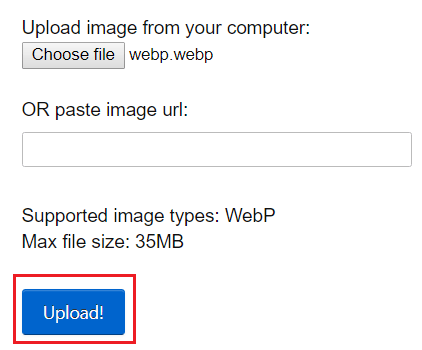
Затем нажмите Выбрать файл и найдите файл WEBP, который вы хотите преобразовать. Найдя его, дважды щелкните по нему. После этого нажмите Загрузить!
Здесь у вас есть несколько вариантов. Вы можете обрезать его, повернуть, изменить его размер, добавить текст или изменить формат файла.
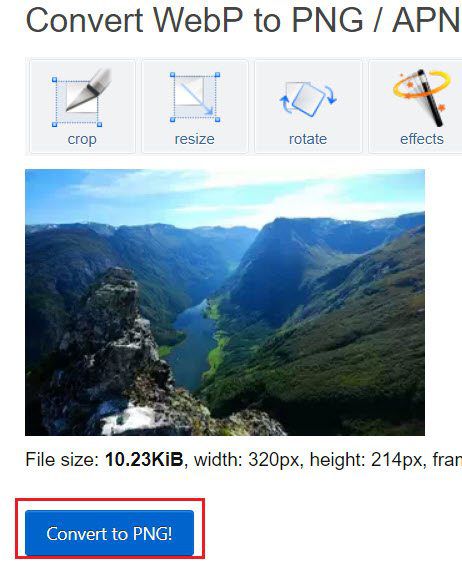
Кроме того, вы можете нажать конвертировать в… , когда будете готовы сохранить изображение в новом формате файла. Прокрутите вниз и нажмите Сохранить на изображении под полем преобразованного изображения.
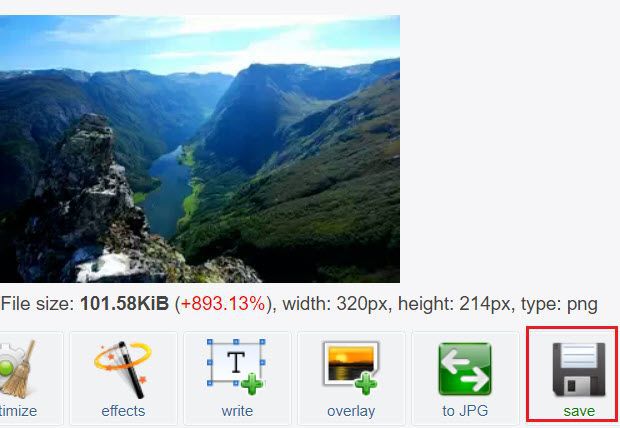
После этого ваш вновь преобразованный файл будет загружен в папку загрузок по умолчанию. Вот и все. Вы можете повторить этот процесс для любых других файлов WEBP, которые хотите преобразовать.
Как массово конвертировать файлы HEIC в JPG
.Если вы хотите преобразовать несколько фотографий HEIC в JPG, выполните действия, описанные ниже. Если вместо этого вы хотите преобразовать файлы HEIC в PNG, пропустите этот раздел и прочитайте следующую часть.
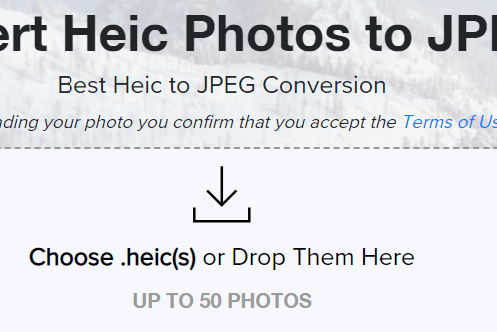
Для массового преобразования файлов HEIC мы будем использовать бесплатный сервис под названием HEICtojpg.com. Посетите веб-сайт, чтобы получить доступ к этому инструменту. Перейдя на heictojpg, нажмите Выбрать .heics или переместить сюда .
Затем найдите файлы HEIC, которые вы хотите загрузить, и нажмите, удерживая клавишу Ctrl, на каждом из них. Чтобы упростить задачу, перед началом процесса убедитесь, что все ваши файлы HEIC находятся в одной папке.
HEICtojpg начнет конвертировать ваши файлы. Когда все будет готово, вы сможете загрузить их в преобразованном формате JPG. Теперь вы можете использовать эти файлы в любом стандартном программном обеспечении для редактирования изображений или фотографий.
Как конвертировать файлы HEIC или HEIF в PNG
Если вы хотите преобразовать файлы HEIC или HEIF в PNG, посетите heic2png.com и воспользуйтесь инструментом, который они предоставили на своей странице. Это бесплатный сервис, который может конвертировать любые файлы HEIC или HEIF в PNG.
Как и другие инструменты в этом руководстве, вы можете нажать кнопку загрузки файлов , а затем Ctrl и щелкнуть каждый файл, который вы хотите преобразовать.
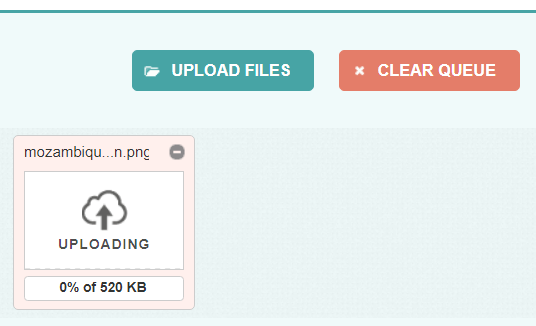
После завершения нажмите открыть , и преобразование начнется. Это может занять некоторое время, но вы сможете видеть прогресс по мере загрузки и преобразования каждого файла. Вы можете отменить отдельные файлы или загрузить файлы, как только они будут готовы, в любое время.

Внизу страницы вы увидите ссылки на другие инструменты преобразования, такие как HEIF в PNG.
Сводка
Это все, что нужно для конвертации файлов WEBP и HEIC. Я надеюсь, что следовать этому руководству оказалось легко. Если вы застряли или у вас возникнут вопросы по этому руководству, дайте мне знать, и я буду рад помочь, как только смогу.
.